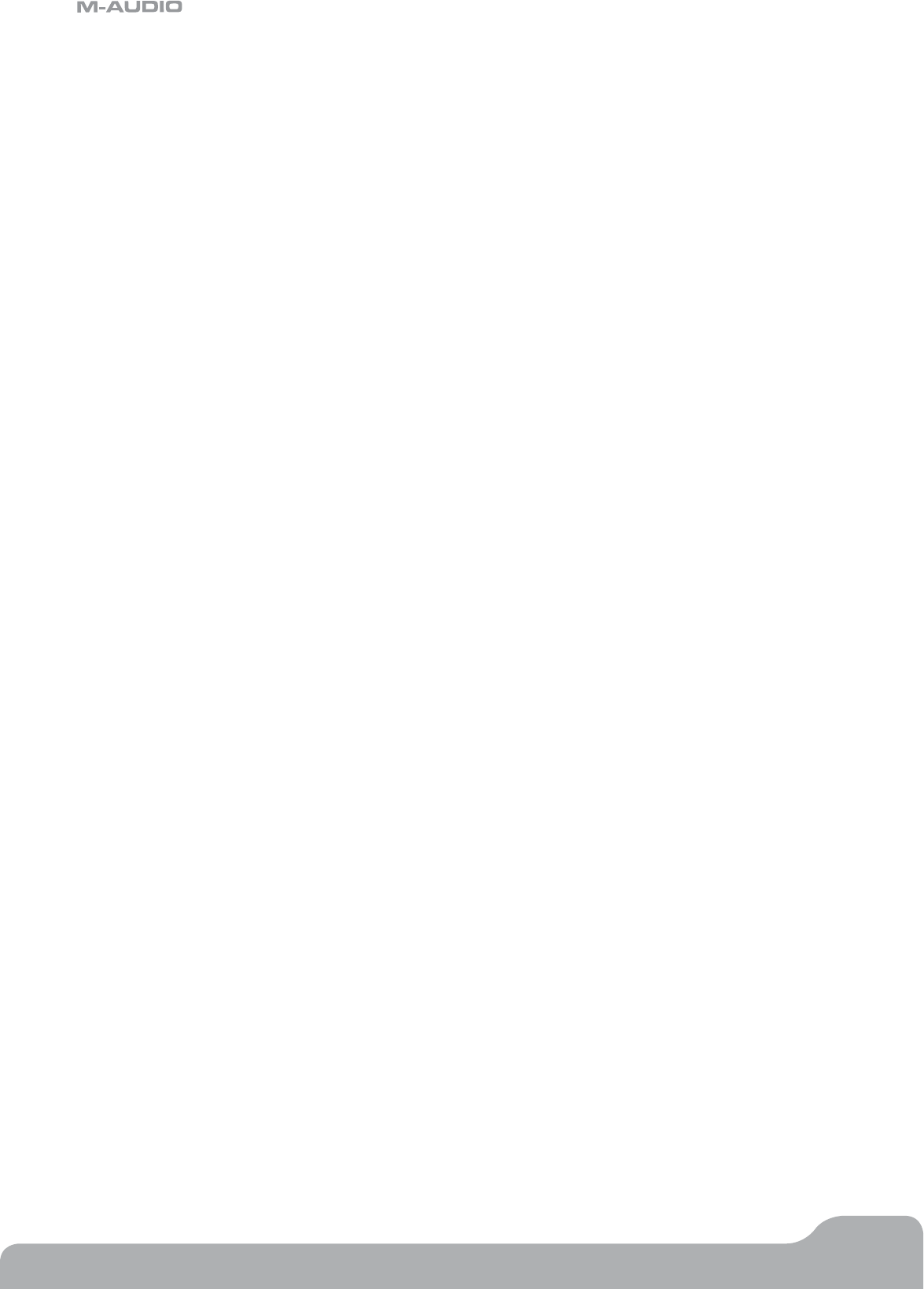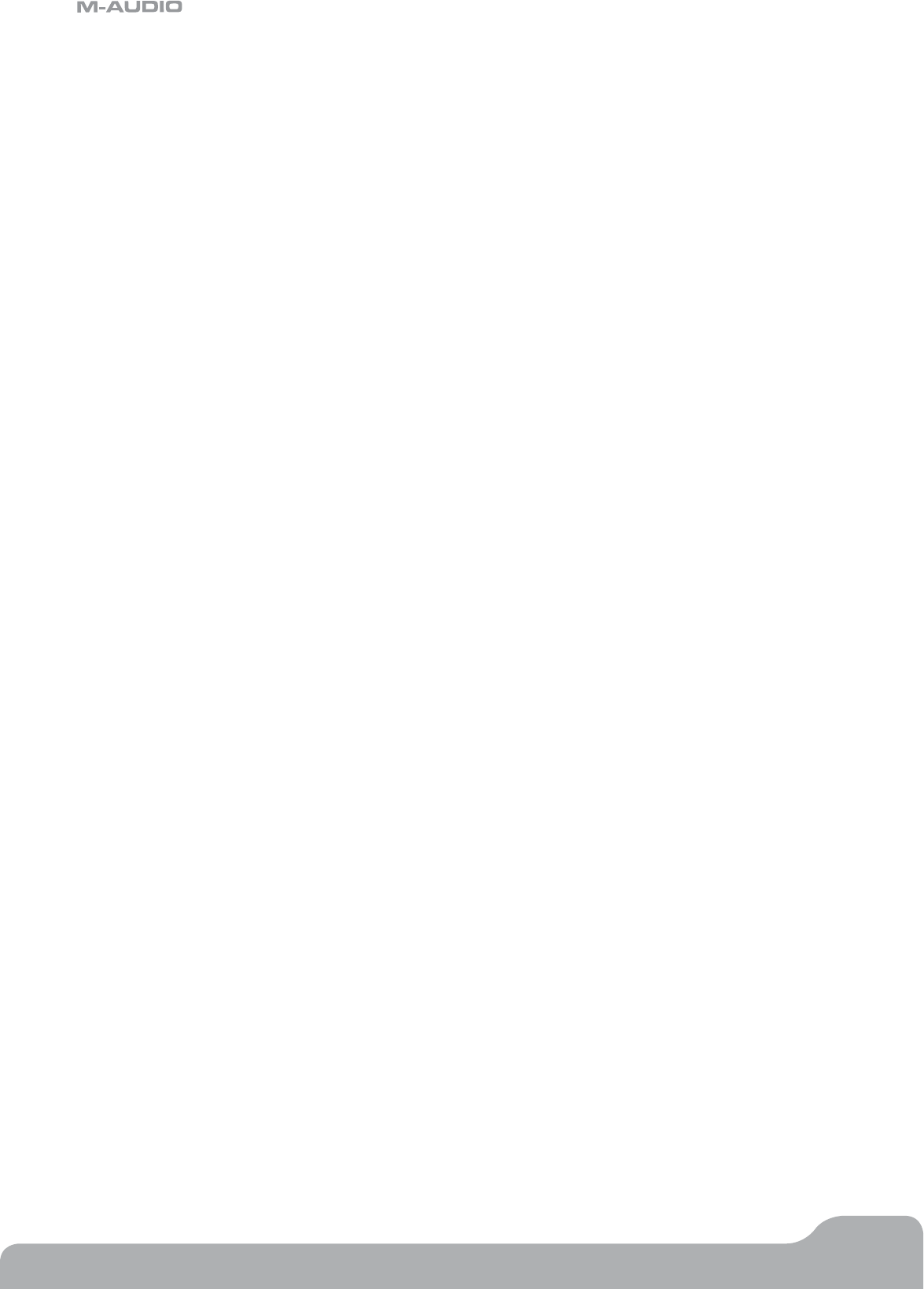
23
Benutzerhandbuch für Axiom-Controllerkeyboards
Deutsch
3.5.4 Anschlagdynamik
Wie bereits erwähnt, verhalten sich die Pads anschlagdynamisch. Damit haben Sie die Möglichkeit, die Parametereinstellungen Ihrer
Host-Anwendung differenzierter anzusteuern und interessante Effekte zu erzielen.
Wie bereits weiter oben ausführt, können Sie jedem Trigger-Pad einen beliebigen MIDI-Controllerbefehl zuweisen. Ferner können
Sie Mindest- und Höchstwerte festlegen. Wenn Sie mit zunehmendem Druck auf das Pad drücken, steigen auch die Controllerwerte
dem Druck entsprechend an, bis der programmierte Höchstwert erreicht ist. Sobald Sie das Pad loslassen, wird der programmierte
Mindestwert gesendet.
Zur Programmierung der Mindest- und Höchstwerte gehen Sie wie folgt vor:
Axiom 49 und 61:
< Wählen Sie das zu programmierende Pad wie in Kapitel 2 beschrieben aus.
< Drücken Sie anschließend den Ctrl Assign-Button.
< Auf dem Display wird nun die Nummer des dem Pad aktuell zugewiesenen Controllers angezeigt.
< Geben Sie nun die Nummer des neuen Controllers ein (siehe Anhang C).
< Die Eingabe des gewünschten Mindestwerts erfolgt über den Data 2-Button.
< Für die Eingabe des gewünschten Höchstwerts nutzen Sie den Data 3-Button.
Axiom 25:
< Wählen Sie das zu programmierende Pad wie in Kapitel 2 beschrieben aus.
< Drücken Sie den Advanced-Button.
< Drücken Sie anschließend die für den Befehl "Ctrl Assign" gekennzeichnete Taste der Keyboardtastatur.
< Auf dem Display wird die Nummer des dem Pad aktuell zugewiesenen Controllers angezeigt.
< Geben Sie nun die Nummer des Controllers, für den das Pad programmiert werden soll, ein. Nutzen Sie hierzu die
numerischen Tasten der Keyboardtastatur. Bestätigen Sie die Eingabe mit der Enter-Taste.
< Drücken Sie den Advanced-Button und anschließend die Data 2-Taste der Keyboardtastatur und geben Sie den
gewünschten Mindestwert ein. Bestätigen Sie die Eingabe mit der Enter-Taste.
< Drücken Sie nun erneut den Advanced-Button und anschließend die Data 3-Taste der Keyboardtastatur und geben
Sie den gewünschten Höchstwert ein. Bestätigen Sie die Eingabe mit der Enter-Taste.
3.5.5 Pad-Kurven
Über die Pad-Kurven-Einstellung definieren Sie Velocity-Kurve für die 8 Trigger-Pads. Damit legen Sie fest, wie die Pad-Anschläge in
Parameterwerte umgesetzt werden. Diese Einstellung kann nur für alle 8 Pads insgesamt vorgenommen werden.
Es stehen insgesamt neun Velocity-Kurven und drei feste Velocity-Einstellungen zur Verfügung.
Und so programmieren Sie die Anschlagsdynamik der Trigger-Pads:
Axiom 49 und 61:
< Drücken Sie gleichzeitig den Bank LSB- und den Bank MSB-Button.
< Auf dem Display wird die aktuell eingestellte Velocity-Kurve angezeigt. Der Buchstabe "C" steht hierbei für "Velocity-
Kurve" und der Buchstabe "F" für die festen Velocity-Einstellungen.
< Geben Sie die der gewünschten Velocity-Kurve zugewiesene Nummer über die Nummerntasten des Keypads ein
oder wählen Sie die Kurve über die Data Up / Data Down-Buttons (-/+) aus.
Axiom 25:
< Drücken Sie den Advanced-Button.
< Drücken Sie anschließend 2 Mal die für die Funktion "Curve" gekennzeichnete Taste der Keyboardtastatur.
< Auf dem für die 2-stellige Anzeige reservierten Feld des LCD-Bildschirms wird nun die Buchstabenfolge "Pd"
eingeblendet. Die Nummer der ausgewählten Velocity-Kurve erscheint auf dem für die 3-stellige Anzeige
vorgesehenen Feld des Bildschirms. Die Velocity-Kurven sind zusätzlich mit dem Buchstaben "C" und die festen
Velocity-Einstellungen mit dem Buchstaben "F" gekennzeichnet.
< Geben Sie die der gewünschten Velocity-Kurve zugewiesene Nummer über die numerischen Tasten der
Keyboardtastatur ein oder wählen Sie die Kurve über die Data Up / Data Down-Buttons (-/+) aus.
< Bestätigen Sie die Eingabe mit der Enter-Taste der Keyboardtastatur.